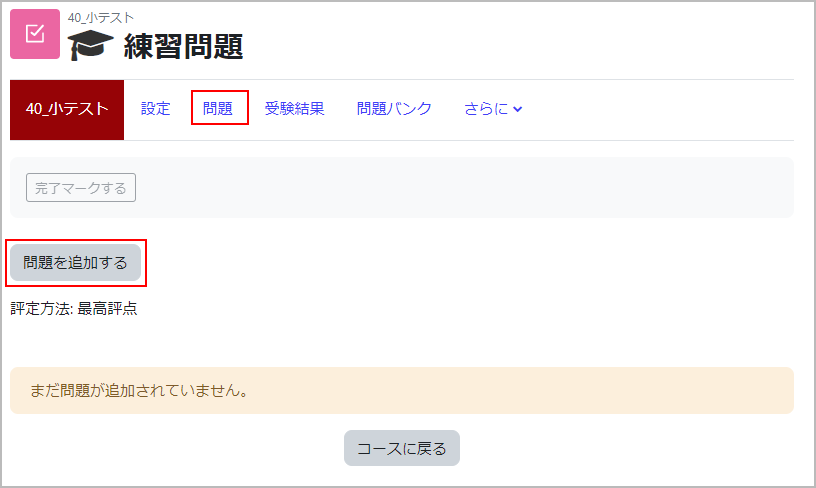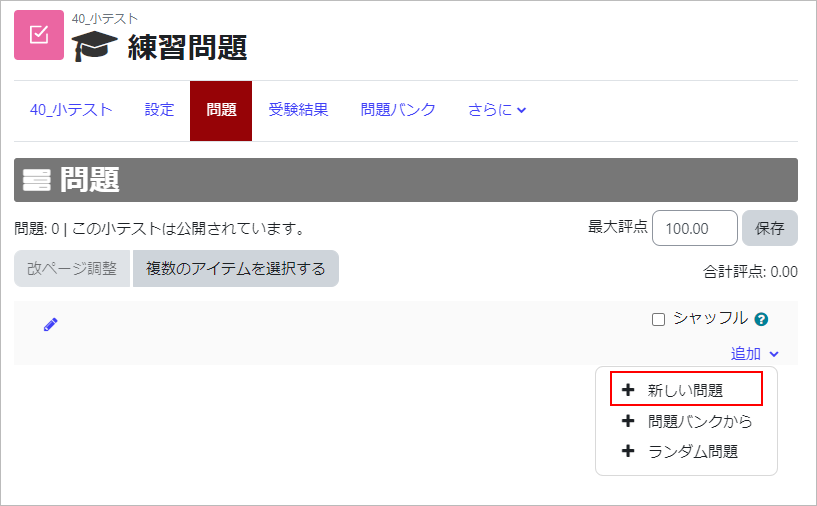10-01-02.小テストに問題を追加する(詳細手順)
-
- 注意
既に履修者の受験が開始(または終了)している小テストコンテンツの複製はしないでください。
理由は、小テストの問題を作成する際に、既存の小テストコンテンツをそのまま複製して、「小テストを編集する」を実施すると、問題バンクに格納している問題そのものが編集されてしまうためです。
その結果、複製元の問題も編集されてしまい、履修者に試験終了後、試験内容を公開している場合、編集後の問題内容が見えてしまい、混乱が生じてしまいます。さらに、「評点の更新」を行うと、編集後の問題内容に合わせた採点がされてしまうため、成績に大きな影響を与えてしまいますのでご注意ください。
上記を回避する方法としては、問題バンクのカテゴリ内で複製・編集をして、小テストの問題作成時には、問題バンクから複製した問題を取り出すことをお薦めします。
- コースの編集モードを開始します。
- 小テストを表示して編集します。中央の【問題を追加する】をクリックします。もしくは、上部の【問題】タブをクリックします。
- 注意
- 履修者が1人でも受験すると、その小テストは編集ができなくなります
- 【追加】をクリックすると、問題の追加方法を選択する以下のメニューが表示されます。
・新しい問題
この小テストに新規に問題を作成します。
・問題バンクから
すでに問題バンクに登録されている問題を、この小テストに追加します。
・ランダム問題
問題バンクに登録されている問題を、カテゴリの中からランダムで追加します。【新しい問題】をクリックして、問題を作成していきます。- memo
- 「シャッフル」にチェックを入れた場合、履修者が受験する度に設定した問題がシャッフルして表示されます。
- 追加する問題タイプを選択して、【追加】をクリックします。
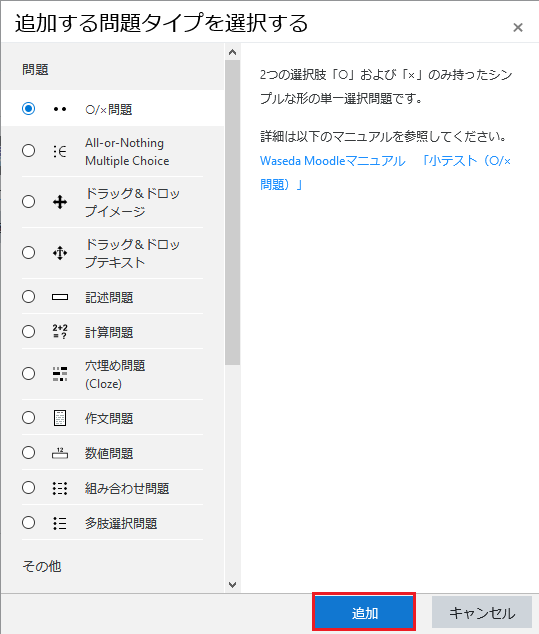
- 必要な項目を入力します。
入力する項目や内容は、問題タイプによって異なります。各問題タイプの設定については、次ページ以降で詳しく説明します。
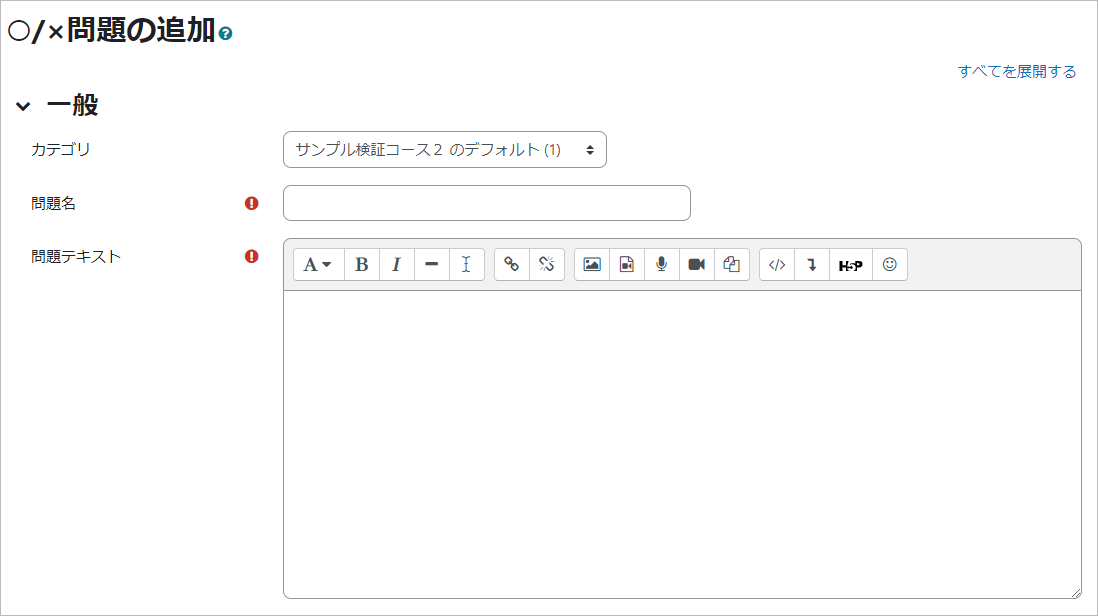
- 【変更を保存する】をクリックします。小テストに問題が追加されます。
【 】アイコンで各問題の配点を設定できます。
】アイコンで各問題の配点を設定できます。
【 】アイコンで問題をプレビュー表示できます。
】アイコンで問題をプレビュー表示できます。
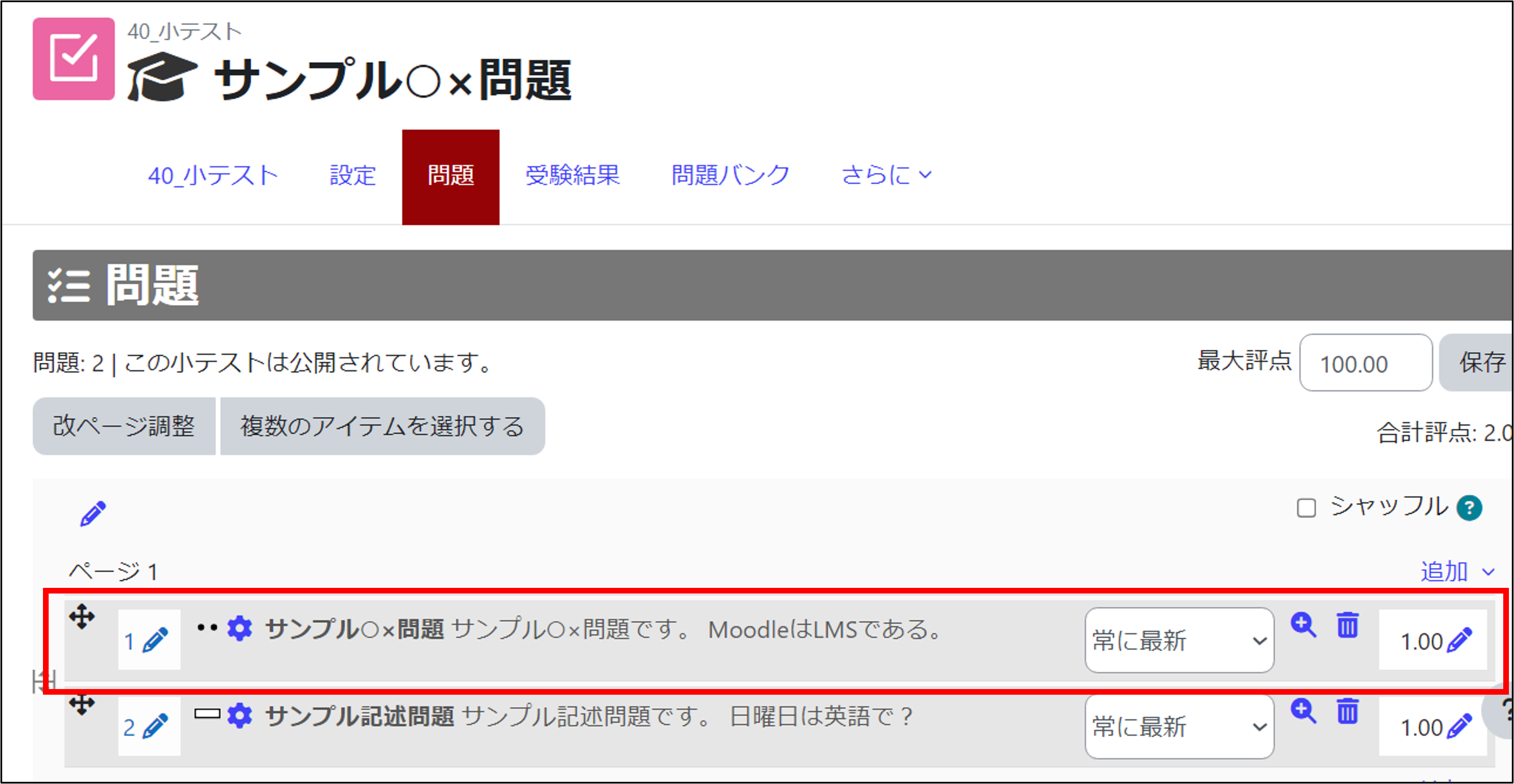
- プレビュー表示を確認します。
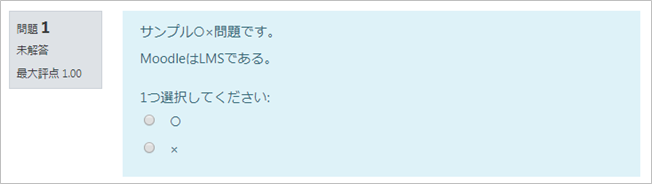
- memo
- 複数の問題を作成後、問題番号をカスタマイズすることができます。
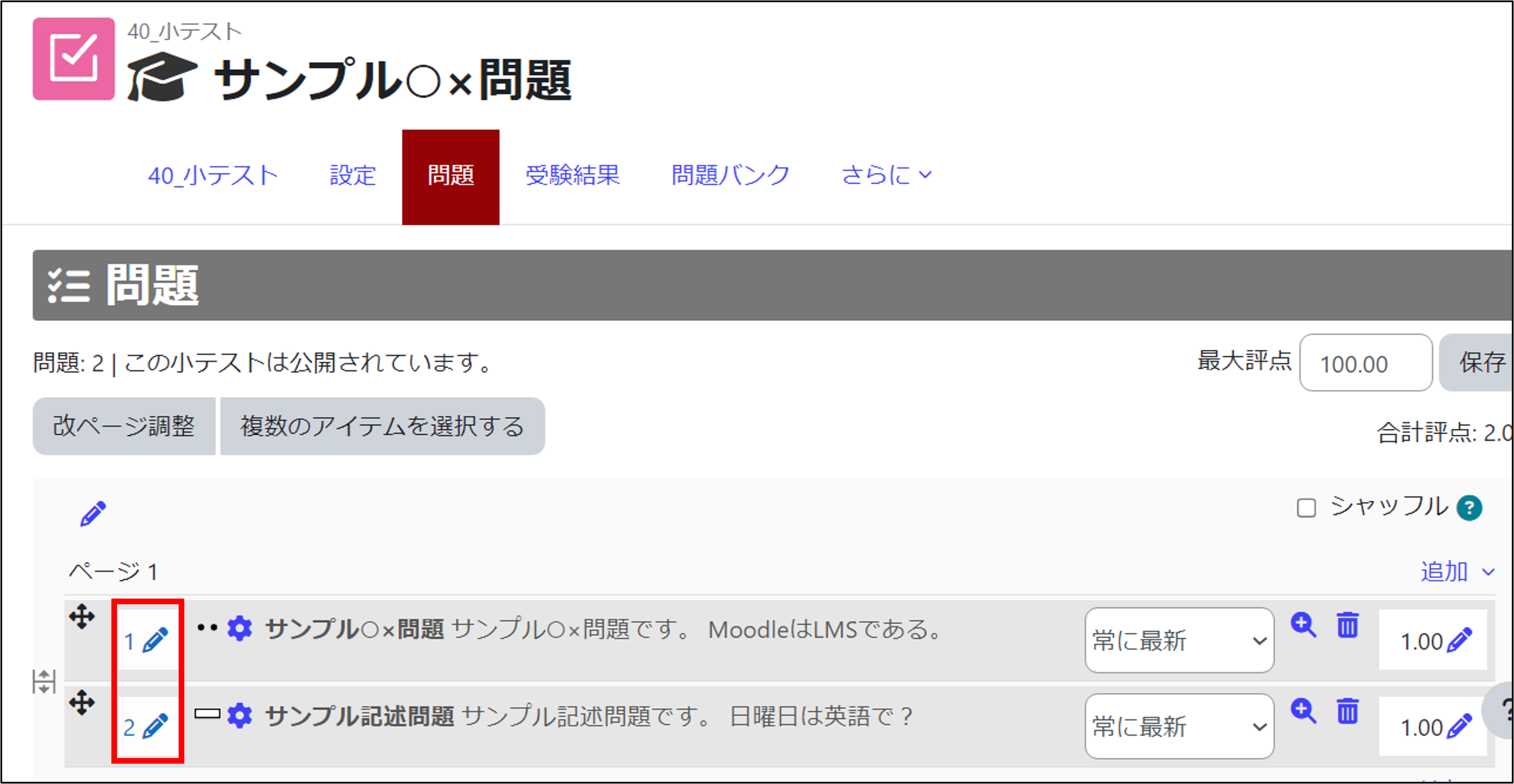
最終更新日 2024年8月22日